- Yazar Jason Gerald [email protected].
- Public 2023-12-16 11:44.
- Son düzenleme 2025-01-23 12:50.
Bu wikiHow makalesi sana, ES Dosya Gezgini uygulamasını kullanarak bir Android cihazdaki bir Windows paylaşımlı klasörüne nasıl erişeceğini öğretir.
Adım
Bölüm 1 / 2: ES Dosya Gezgini'ni Yükleme
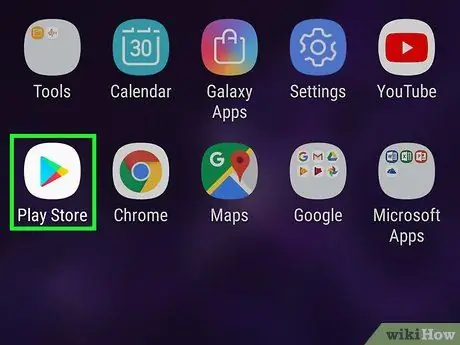
1. Adım. Play Store'u açın
Genellikle bu uygulamayı sayfa/uygulama çekmecesinde bulabilirsiniz.
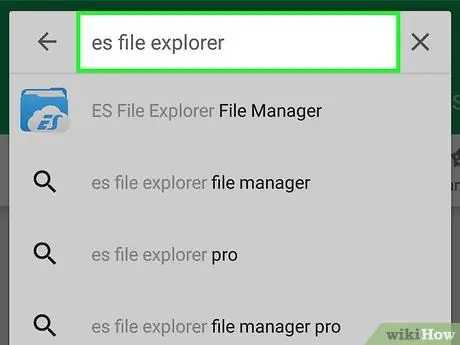
Adım 2. Arama çubuğuna es dosya gezgini yazın
Bu çubuk, uygulama penceresinin en üstündedir.
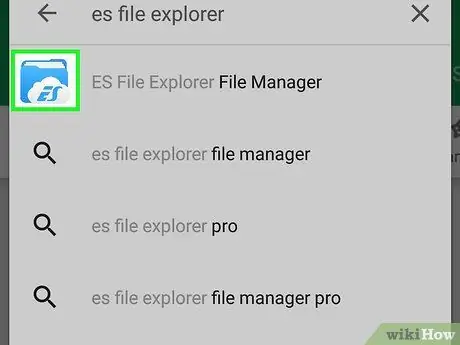
Adım 3. ES Dosya Gezgini'ne dokunun
Bu seçenek, mavi bir klasör simgesi ve beyaz bir bulutla belirtilir.
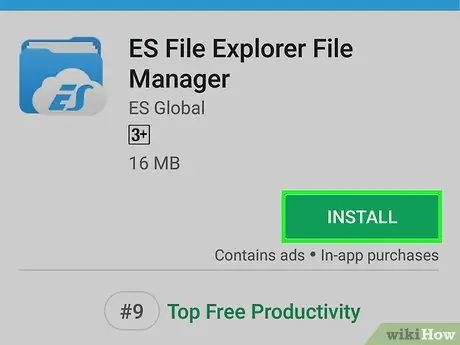
Adım 4. YÜKLE'ye dokunun
Bu, sayfanın sağ üst köşesindeki yeşil bir düğmedir.
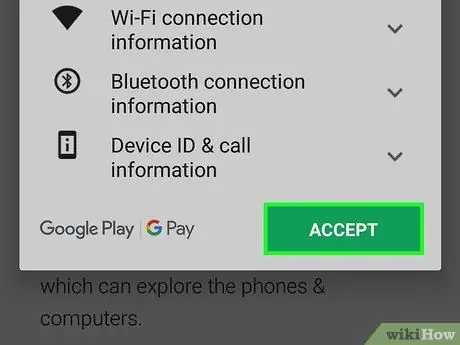
Adım 5. KABUL'a dokunun
ES Dosya Gezgini telefonunuza veya tabletinize indirilecektir. Tamamlandığında, simge cihazın sayfa/uygulama çekmecesine eklenecektir.
Bölüm 2/2: Paylaşılan Klasörlere Erişme
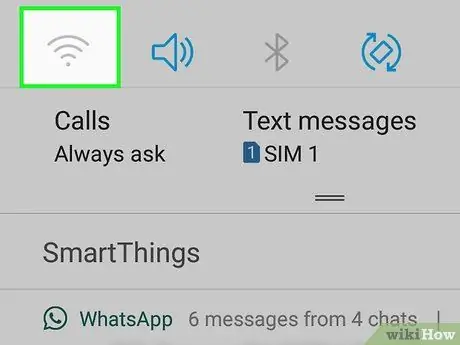
Adım 1. Cihazı, Windows paylaşımlı klasörüyle aynı WiFi ağına bağlayın
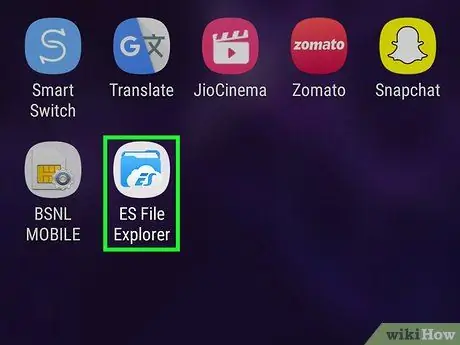
Adım 2. ES Dosya Gezgini'ni açın
Bu uygulama, içinde beyaz bir bulut bulunan mavi bir klasör simgesiyle işaretlenmiştir. Bu simgeyi sayfa/uygulama çekmecesinde bulabilirsiniz.
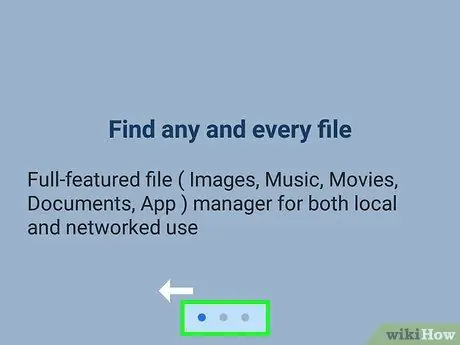
Adım 3. Karşılama sayfasını atlamak için ekranı sola veya sağa kaydırın
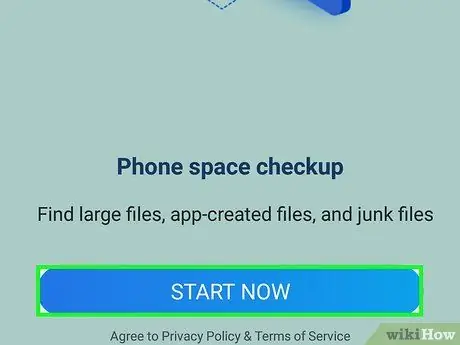
Adım 4. ŞİMDİ BAŞLA'ya dokunun
Ana uygulama sayfası görüntülenecektir.
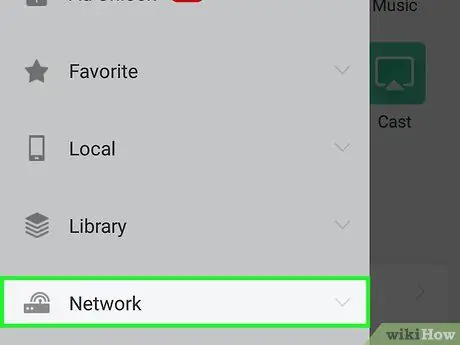
Adım 5. Ağ'a dokunun
Ekranın altındaki sol sütundadır. Birkaç ağ seçeneği görüntülenecektir.
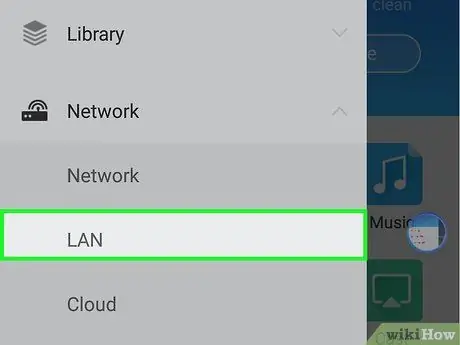
Adım 6. LAN'a dokunun
Bu seçenek listenin başındadır.
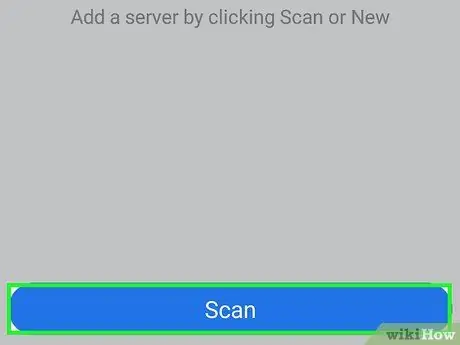
Adım 7. Tara'ya dokunun
Bu seçenek ekranın alt kısmındadır. ES Dosya Gezgini, ağa bağlı cihazları tarayacaktır.
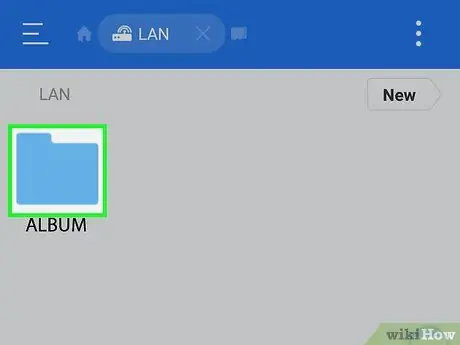
Adım 8. Paylaşılan klasörü içeren bilgisayara dokunun
Bilgisayarların listesi IP adreslerine göre sıralanır.
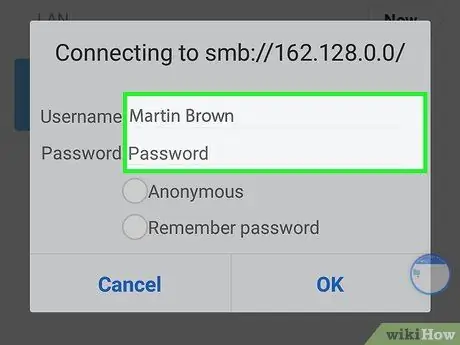
Adım 9. İstenirse bilgisayarda oturum açın
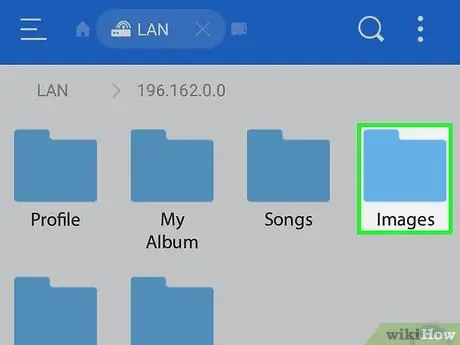
Adım 10. Erişmek istediğiniz klasöre dokunun
Klasörün içeriği ES Dosya Gezgini'nde görüntülenecektir.






